如何将照片从Google Pixel Phone传输到PC
谷歌在技术领域取得了巨大进步,并发布了名为Google Pixel的手机。Google Pixel和Google Pixel XL具有出色的用户界面,这些手机运行Android 7.1,更易于使用。Google Pixel和Google Pixel XL是用于拍摄照片的完美手机。
使用Google Pixel相机,可以每天拍摄照片,例如聚会,毕业,假期和有趣的时刻。所有这些图片在生活中都很有价值,因为它们可以保存这些记忆 。可能希望将照片放在手机上,以便通过社交应用分享或使用移动编辑应用进行编辑。
现在用户已经在Google Pixel或Google Pixel XL上拍摄照片,可能希望将照片传输到PC。本文将展示如何在Google Pixel Phone上管理照片,以及如何将照片传输到Google Pixel Phone。
第1部分:如何在Google Pixel和PC之间传输照片
万兴安卓数据专家是一款神奇的工具,可以像Pro一样管理手机数据。这款软件允许在Google Pixel和PC之间传输数据,可以轻松地在手机上传输照片,相册,音乐,视频,播放列表,联系人,消息和应用程序。它不仅可以在Google Pixel上传输和管理文件,还可以与iPhone,三星,Nexus,索尼,HTC,Techno等不同品牌的手机配合使用。

- 在Android和计算机之间传输文件,包括联系人,照片,音乐,短信等。
- 管理,导出/导入音乐,照片,视频,联系人,短信,应用等。
- 将iTunes传输到Google Pixel(反之亦然)。
- 在计算机上管理Google Pixel。
- 与Android 8.0完全兼容。
步骤1.在PC上下载安装并打开软件,使用USB线将Google Pixel手机连接到计算机。检测到手机后,可以软件界面上看到它,点击窗口上的“转移”。

步骤2.在下一个窗口中,单击“照片”选项卡。选择要从Google Pixel传输到PC的照片。

步骤3.要从PC将照片传输到Google Pixel,只需单击添加图标>添加文件或添加文件夹。选择照片或照片文件夹并添加到Google Pixel,按住Shift或Ctrl键选择多张照片。
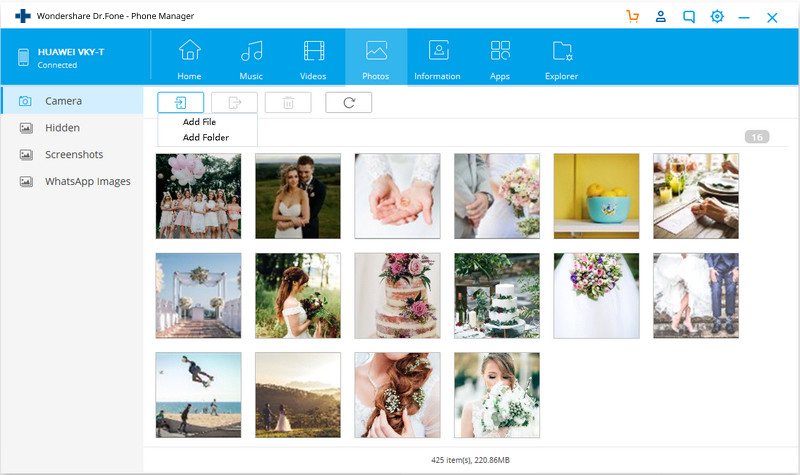
第2部分:如何在Google Pixel上管理和删除照片
万兴安卓数据专家,用户可以使用它来管理和删除照片。以下是有关如何管理和删除Google Pixel照片的步骤。
步骤1.打开已安装的软件,通过USB线将Google Pixel连接到计算机。在主界面上,导航到顶部并单击“照片”图标。

步骤2.现在浏览照片类别并检查要删除的照片。确定这些照片后,在Google Pixel上标记要删除的特定照片。现在导航到中间顶部并单击“废纸篓”图标,或者右键单击一张照片并从快捷方式中选择“删除”。
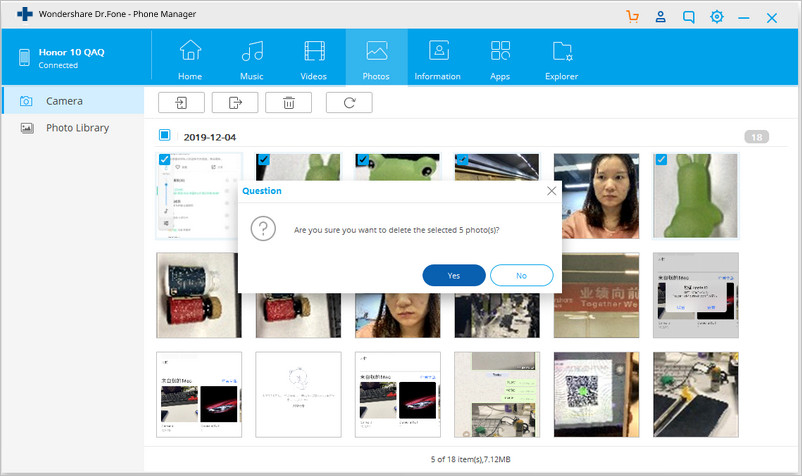
第3部分:如何在iOS / Android设备和Google Pixel之间传输照片
万兴安卓数据专家 - Switch是另一个有用的工具,允许在设备之间传输数据。它支持谷歌Pixel到iPhone转移,iPhone到谷歌Pixel转移,以及旧的Android到谷歌Pixel转移。与 Transfer不同,此工具只需单击一下即可专门用于手机传输照片,相册,音乐,视频,播放列表,联系人,消息和应用程序。

- 轻松将各种类型的数据从iPhone X / 8(Plus)/ 7(Plus)/ 6s / 6 / 5s / 5 / 4s / 4传输到Android,包括应用,音乐,视频,照片,联系人,消息,应用数据,电话原木等
- 直接工作并实时在两个跨操作系统设备之间传输数据。
- 与Apple,三星,HTC,LG,索尼,谷歌,华为,摩托罗拉,中兴,诺基亚以及更多智能手机和平板电脑完美配合。
- 与AT&T,Verizon,Sprint和T-Mobile等主要供应商完全兼容。
- 与iOS 11和Android 8.0完全兼容
- 与Windows 10和Mac 10.13完全兼容。
步骤1.启动程序并将两个设备连接到PC。在主界面中,单击“切换”模块。

步骤2.选择要从中传输照片和相册的源设备,然后选择其他设备作为目标设备。例如,选择iPhone作为源,Pixel作为目标。

也可以一键将整个相册从Google Pixel转移到其他设备。
步骤3.指定文件类型并单击“开始传输”。

万兴安卓数据专家是一个功能强大的android管理器和iPhone管理器,借助切换和传输功能,用户可以将Google Pixel上的不同数据类型传输到计算机或其他手机,它可以一键轻松传输文件。当需要无缝地传输数据或管理Google Pixel或Google Pixel XL上的文件时,只需下载这个工具使用即可。


